Najpierw dźwięk jest składnikiem niezbędne z komputera. Podobnie możesz oczywiście korzystać z komputera bez dźwięku, ale to ogranicza to, co możesz z nim zrobić. Tak więc większość opcji rozrywki znika, jeśli nie masz dźwięku. Ponadto, jeśli ufasz alertom dźwiękowym lub dźwiękowym, mogą one być nieczytelne. Jeśli nagle zauważysz, że z głośników Twojego systemu nie słychać dźwięku, pomożemy Ci tutaj.
Uruchom ponownie system
Po pierwsze, ta sztuczka nigdy nie wyjdzie z mody, więc spróbuj wyłączyć i ponownie włączyć system, aby sprawdzić, czy dźwięk powróci. Może wystąpić problem z uruchomieniem systemu, a sterownik audio nie załadował się poprawnie. Teraz, jeśli masz zainstalowaną aplikację ulepszającą dźwięk, lepiej ją usuń. Jeśli te dwie podstawowe wskazówki nie działają dla Ciebie, oto kilka innych opcji.
Napraw głośniki: uruchom narzędzie do rozwiązywania problemów z dźwiękiem
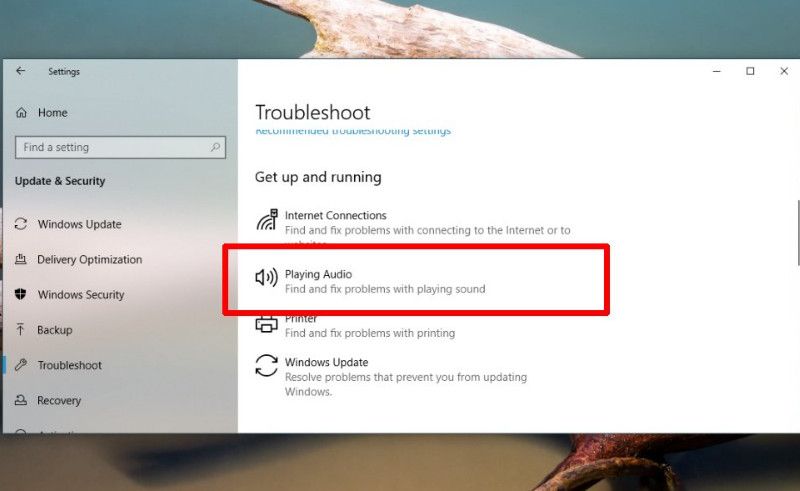
Przede wszystkim musisz otworzyć aplikację Ustawienia. Następnie musisz przejść do grupy konfiguracji „Aktualizacja i zabezpieczenia”. Musisz wybrać kartę „Rozwiązywanie problemów”. Przewiń w dół i uruchom narzędzie do rozwiązywania problemów. w przypadku problemów z dźwiękiem. Powinieneś zastosować wszelkie sugerowane przez nich poprawki. Teraz uruchom ponownie komputer.
Sprawdź aktywowane urządzenie
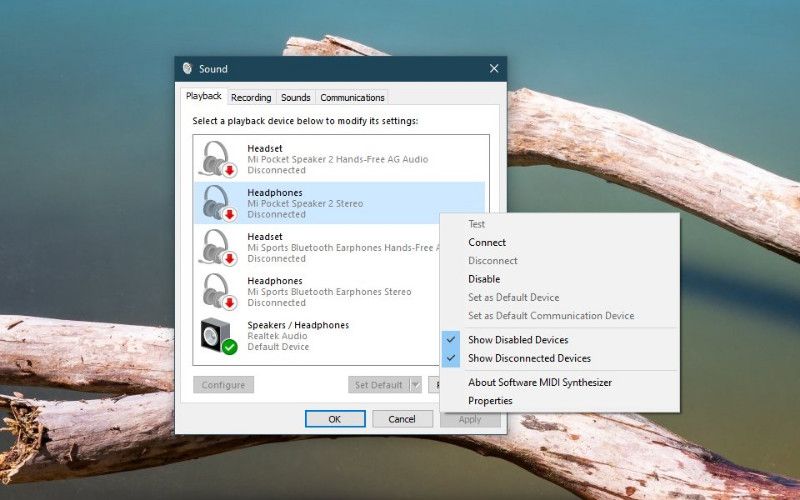
Aby skorzystać z tej opcji, musisz mieć dostęp do ustawień dźwięku w Panelu sterowania. Musisz przejść do zakładki „Czytaj”. I kliknij prawym przyciskiem myszy pusty obszar na liście włączonych urządzeń. W menu kontekstowym wybierz „Pokaż wyłączone urządzenia”, a także: „Pokaż odłączone urządzenia”.
Teraz poszukaj nowych urządzeń. Jeśli pojawią się głośniki, kliknij je prawym przyciskiem myszy i wybierz Aktywuj z menu kontekstowego. Głośniki można odłączyć, czym należy zarządzać w Menedżerze urządzeń.
Napraw głośniki: zainstaluj lub podłącz urządzenie
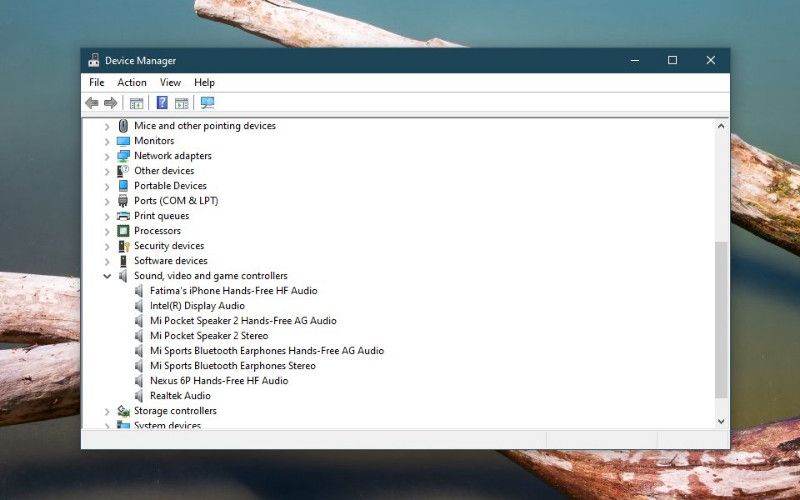
Ponadto odłączone głośniki mogą być problemem sprzętowym lub programowym. Zanim zdecydujesz się sprawdzić sprzęt, wyklucz problemy z oprogramowaniem. Aby to zrobić, otwórz Menedżera urządzeń i wdróż kontrolery audio, wideo i soku. Znajdź swoją kartę dźwiękową. Następnie kliknij prawym przyciskiem myszy i wybierz „Właściwości” z menu kontekstowego.
Podobnie w oknie „Właściwości” przejdź do zakładki „Kontroler”. Sprawdź, czy jest przycisk do włączenia urządzenia. Jeśli tak, kliknij go i uruchom ponownie system operacyjny.
Naprawa głośników: sterowniki audio
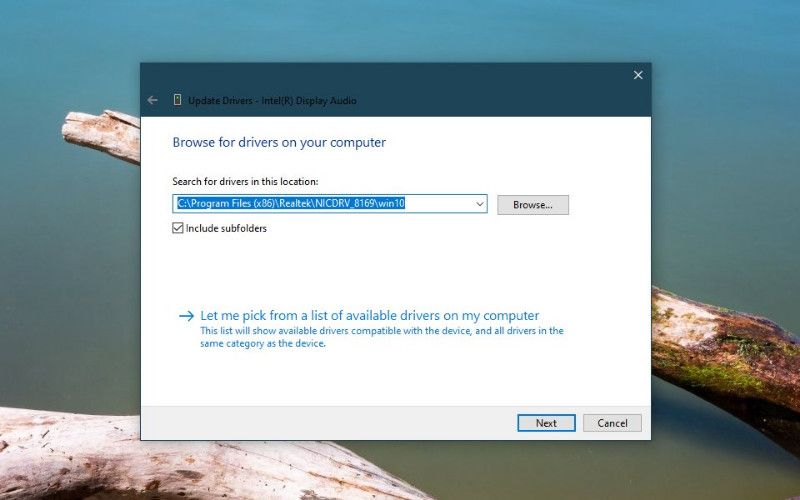
Jeśli dźwięk zniknie z systemu, może to być związane ze sterownikami. Będziesz musiał wypróbować kilka różnych rzeczy, ale w większości będziesz pracować tylko z Menedżerem urządzeń. Aby uzyskać dostęp do właściwości karty dźwiękowej, musisz rozszerzyć kontrolery audio, wideo i gier. Teraz musisz przejść do zakładki Sterownik i sprawdzić aktualizacje sterowników.
Podobnie zainstaluj wszystkie dostępne aktualizacje, uruchom ponownie system i sprawdź dźwięk. Jeśli to nie zadziała, wróć do zakładki Kontroler i kliknij „Wyjdź do poprzedniego kontrolera”. jeśli jest taka opcja. Teraz uruchom ponownie system Windows 10 i sprawdź dźwięk.
Teraz wypróbuj inny kontroler. Możesz użyć sterowników Realtek lub ogólnych sterowników audio micrososft. Aby zmienić używane sterowniki, wybierz aktualizację sterownika. Ale zamiast pozwolić systemowi Windows 10 sprawdzić dostępne aktualizacje, wybierz „Wybierz sterowniki z listy”.
Na koniec spróbuj ręcznie zainstalować sterowniki audio. Sprawdź najnowszą wersję dostępnych sterowników audio dla swojego systemu i zainstaluj je poza Menedżerem urządzeń.
Aktualizacje systemu Windows

Teraz sprawdź, czy system Windows 10 otrzymał niedawno aktualizację. Może to być aktualizacja funkcji lub mała aktualizacja. Może to powodować problemy. Wróć do aktualizacji i sprawdź, czy to rozwiązuje problem. Podobnie możesz cofnąć aktualizację w aplikacji Ustawienia w Aktualizacji i zabezpieczeniach.
Koniec okresu eksploatacji sprzętu
Teraz, jeśli twój komputer jest bardzo stary, jego sprzęt może nie być już obsługiwany. Może zostać zainstalowana aktualizacja sterownika lub aktualizacja systemu Windows 10, która wyłącza dźwięk. Dziwne, bo dźwięk jest dość prosty, ale może się zdarzyć. Musisz wrócić do poprzednich zgodnych wersji sterownika lub systemu operacyjnego. Lub zaktualizuj swój system.
Wreszcie, jeśli to nie zadziałało, być może będziesz musiał rozważyć pomysł, że coś jest nie tak z twoim sprzętem komputerowym.